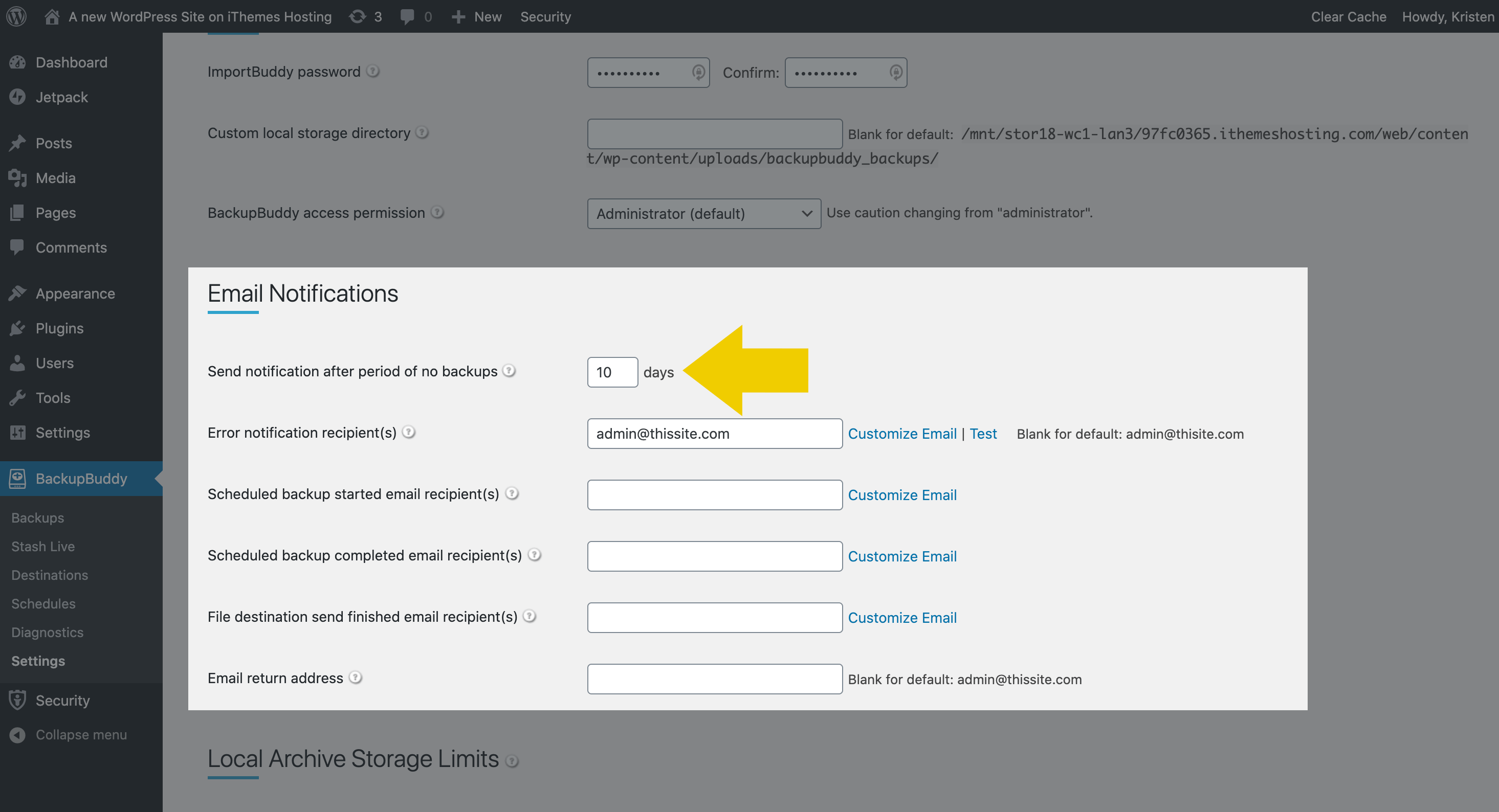Uniwersytet BackupBuddy: 7 rodzajów powiadomień e-mail o kopii zapasowej
Opublikowany: 2020-09-03Powiadomienia e-mail BackupBuddy są przydatną funkcją, którą można włączyć, dzięki czemu zawsze znasz stan kopii zapasowych Twojej witryny. Możesz otrzymywać powiadomienia e-mail o zaplanowanych kopiach zapasowych, transferach plików do lokalizacji zdalnych i migawkach Stash Live Snapshots, a także ważne powiadomienia, jeśli wystąpią problemy z kopiami zapasowymi.
W tym przewodniku omówimy różne rodzaje powiadomień e-mail, które możesz otrzymywać od BackupBuddy, a także jak dostosować wiadomości e-mail wysyłane przez BackupBuddy.
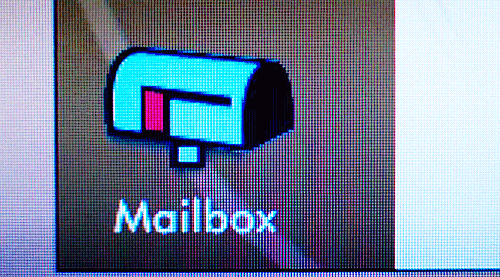
Jak włączyć powiadomienia e-mail w BackupBuddy?
Jeśli nadal najlepszym sposobem na skontaktowanie się z Tobą jest poczta e-mail, włączenie powiadomień e-mail o kopiach zapasowych Twojej witryny to świetny sposób na zapewnienie spokoju Twojej skrzynce odbiorczej.
Ogólne powiadomienia e-mail o kopii zapasowej BackupBuddy znajdują się na stronie BackupBuddy > Ustawienia . Z pulpitu administracyjnego WordPress przejdź do strony Ustawienia w menu wtyczki BackupBuddy.
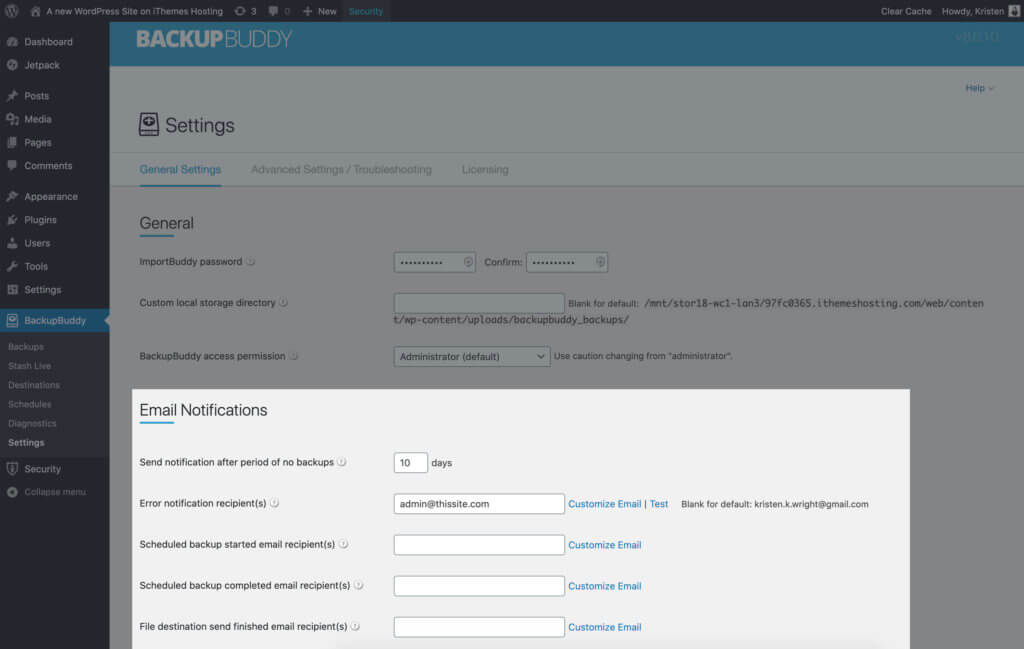
Kliknij kartę Ustawienia ogólne i znajdź sekcję Powiadomienia e-mail. W tym miejscu możesz skonfigurować powiadomienia e-mail o inicjacji tworzenia kopii zapasowych, zakończeniu tworzenia kopii zapasowych, błędach tworzenia kopii zapasowych oraz braku tworzenia kopii zapasowych w ciągu określonej liczby dni. To ustawienie umożliwia również dostosowanie wiadomości e-mail z powiadomieniami i adresu zwrotnego poczty e-mail.
7 rodzajów powiadomień e-mail o kopii zapasowej
BackupBuddy może wysyłać kilka rodzajów powiadomień e-mail. Przyjrzyjmy się każdemu bardziej szczegółowo.
1. Rozpoczęto tworzenie zaplanowanej kopii zapasowej
Harmonogramy tworzenia kopii zapasowych BackupBuddy są potężnym sposobem, aby BackupBuddy zajmował się Twoimi kopiami zapasowymi. Po skonfigurowaniu harmonogramów tworzenia kopii zapasowych nie musisz robić nic więcej — BackupBuddy po prostu uruchomi kopie zapasowe automatycznie zgodnie z harmonogramem, którego potrzebujesz. Chcesz w pełni wykorzystać harmonogramy tworzenia kopii zapasowych? Oto 10 wskazówek dotyczących harmonogramów tworzenia kopii zapasowych WordPress.
To powiadomienie e-mail poinformuje Cię e-mailem o rozpoczęciu zaplanowanej kopii zapasowej. W polu Odbiorcy e-maili, dla których rozpoczęto tworzenie kopii zapasowej , możesz dodać adres e-mail, aby wysłać to powiadomienie e-mail.
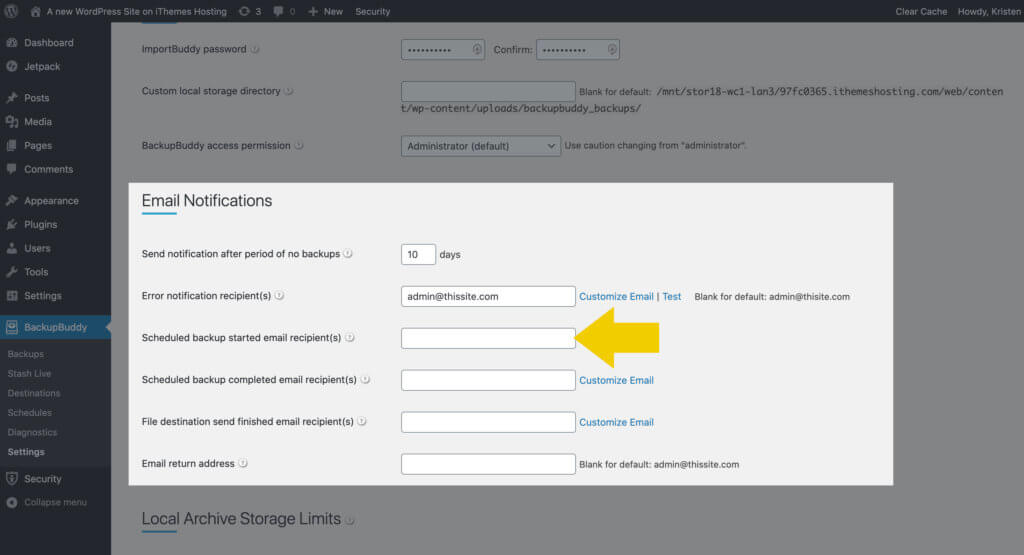
Chcesz dodać wiele adresów e-mail? Użyj przecinków, aby oddzielić wiele adresów e-mail.
Kliknij łącze Dostosuj e-mail, aby wyświetlić dodatkowe pola umożliwiające dostosowanie tematu i treści wiadomości e-mail za pomocą dostępnych zmiennych tekstowych.
Dostępne zmienne e-mail obejmują:
-
{site_url}– adres URL witryny -
{backupbuddy_version}– aktualnie zainstalowana wersja BackupBuddy -
{current_datetime}– Aktualna data i godzina -
{message}– domyślna wiadomość generowana dla tego powiadomienia e-mail.
2. Zaplanowana kopia zapasowa ukończona
Po zakończeniu zaplanowanej kopii zapasowej możesz otrzymać wiadomość e-mail, aby Cię o tym powiadomić. W polu Odbiorcy wiadomości e-mail o zakończeniu zaplanowanej kopii zapasowej wprowadź adres e-mail, którego chcesz użyć dla tego powiadomienia e-mail. Możesz użyć przecinków, aby dodać wiele adresów e-mail.
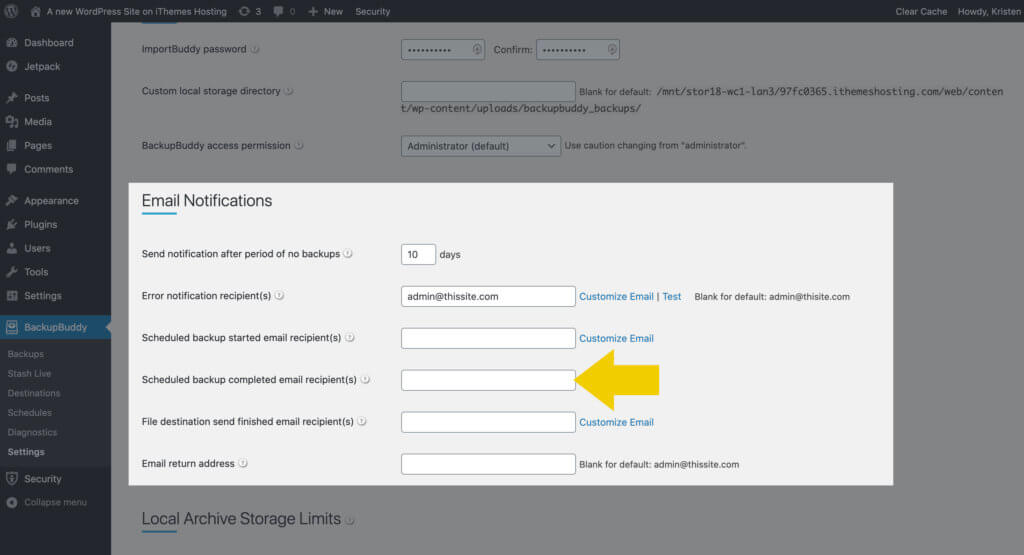
Po prawej stronie tego pola kliknij łącze Dostosuj e-mail, aby wyświetlić pola umożliwiające dostosowanie tematu i treści wiadomości e-mail.
-
{site_url}– adres URL witryny -
{backupbuddy_version}– aktualnie zainstalowana wersja BackupBuddy -
{current_datetime}– Aktualna data i godzina -
{message}– domyślna wiadomość generowana dla tego powiadomienia e-mail. -
{download_link}– link do pobrania pliku kopii zapasowej -
{backup_size}– Rozmiar pliku kopii zapasowej -
{backup_type}– Typ kopii zapasowej -
{backup_file}– plik kopii zapasowej -
{backup_serial}– Numer seryjny kopii zapasowej
3. Błąd kopii zapasowej
Jeśli kopia zapasowa napotka jakiekolwiek błędy podczas wykonywania kopii zapasowej, jest to ważna informacja. W polu Odbiorcy powiadomień o błędach dodaj adres e-mail (lub adresy), na które zostanie wysłane powiadomienie e-mail, jeśli kopia zapasowa napotka jakiekolwiek problemy. Możesz również przetestować ten e-mail, aby upewnić się, że BackupBuddy może pomyślnie wysłać wiadomość e-mail z Twojego serwera.
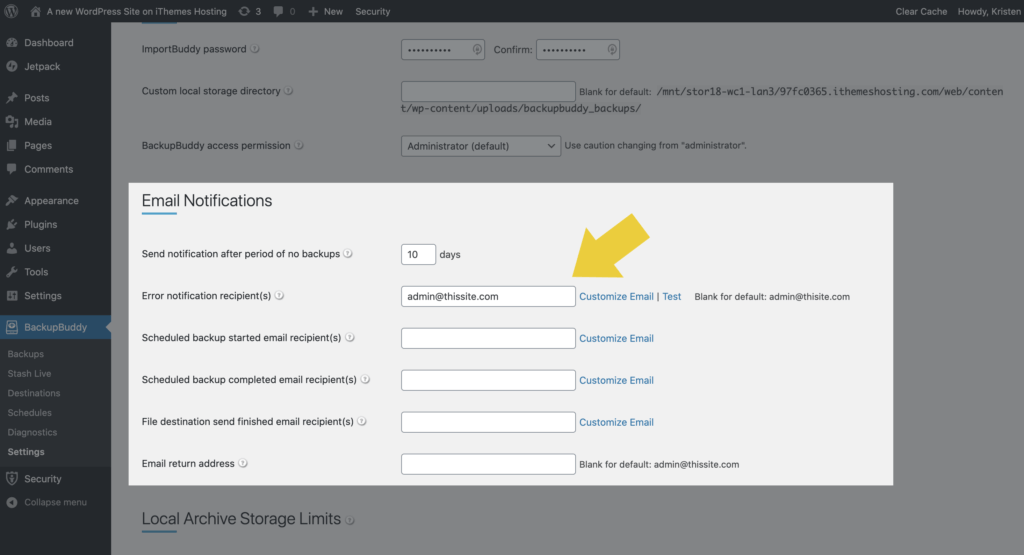
BackupBuddy będzie zawierać więcej szczegółów na temat błędu w wiadomościach e-mail. Jeśli otrzymasz wiadomość e-mail z błędem kopii zapasowej, pamiętaj, aby wysłać wiadomość ping do zespołu wsparcia BackupBuddy, otwierając zgłoszenie w punkcie pomocy iThemes. Pomoc techniczna może pomóc w rozwiązywaniu problemów z kopią zapasową i dostosować wszelkie zaawansowane ustawienia, które mogą pomóc w rozwiązaniu problemu.
Zmienne e-mail dla wiadomości e-mail z powiadomieniem o błędzie obejmują
-
{site_url}– adres URL witryny -
{backupbuddy_version}– aktualnie zainstalowana wersja BackupBuddy -
{current_datetime}– Aktualna data i godzina -
{message}– domyślna wiadomość generowana dla tego powiadomienia e-mail.
4. Brak kopii zapasowych w ciągu [X] dni
Chcesz wiedzieć, czy kopia zapasowa nie została ukończona w ciągu kilku dni? Jeśli Twoja witryna często się zmienia i ważne jest, aby kopia zapasowa została ukończona, to powiadomienie e-mail może Cię ostrzec, jeśli upłynie określona liczba dni bez kopii zapasowej. Należy pamiętać, że skonfigurowanie harmonogramów tworzenia kopii zapasowych automatycznie uruchamia kopie zapasowe, więc nie trzeba wykonywać kopii zapasowych ręcznie.
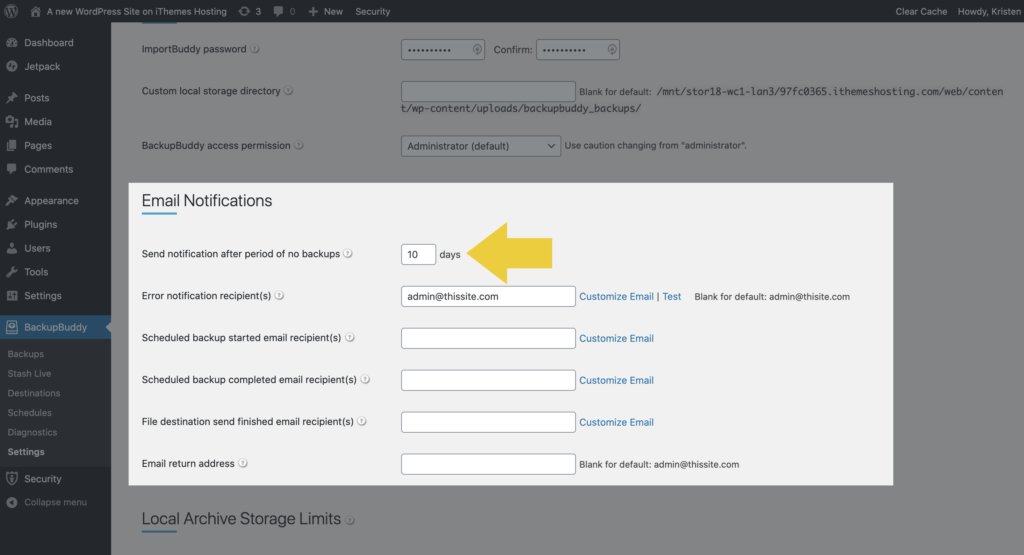
W polu Wyślij powiadomienie po okresie braku kopii zapasowych możesz skonfigurować maksymalną liczbę dni, które mogą upłynąć bez tworzenia nowych kopii zapasowych, zanim BackupBuddy wyśle Ci powiadomienie e-mail z alertem. Pamiętaj tylko, że wiadomości e-mail z powiadomieniami będą wysyłane tylko raz na 24 godziny.
5. Miejsce docelowe pliku Wysyłanie zakończone
Twoja strategia tworzenia kopii zapasowych WordPress nie jest kompletna bez bezpiecznego, zewnętrznego miejsca do przechowywania plików kopii zapasowych. We wtyczce BackupBuddy są one nazywane zdalnymi miejscami docelowymi i masz kilka opcji, gdzie wysłać kopie zapasowe na przechowanie. Przeczytaj więcej: Kompletny przewodnik po zdalnych miejscach docelowych dla kopii zapasowych WordPress.

Możesz zostać ostrzeżony, gdy BackupBuddy zakończy akcję wysyłania pliku kopii zapasowej do jednego ze zdalnych miejsc docelowych z powiadomieniem e-mail Miejsce docelowe Wyślij zakończone.
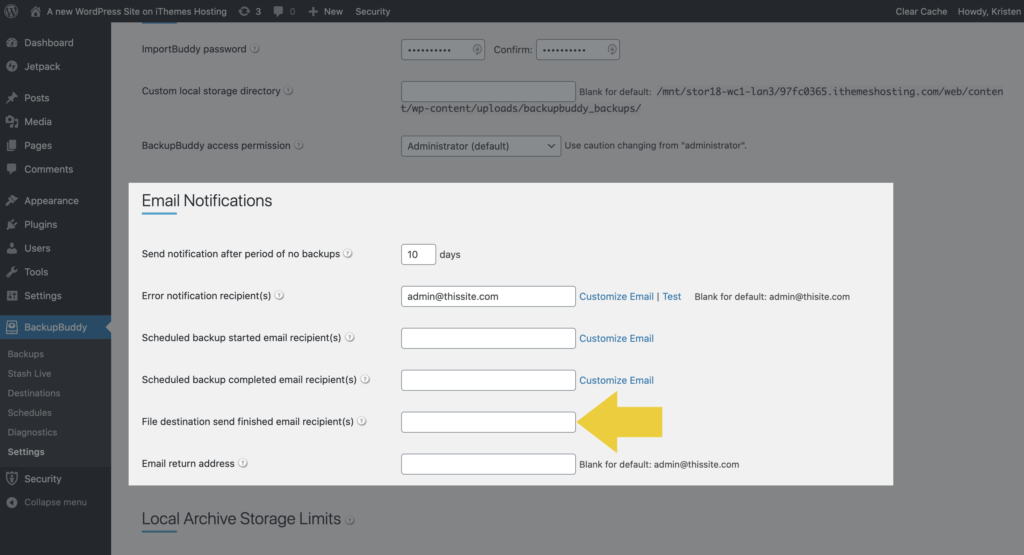
W polu Miejsce docelowe pliku wyślij ukończonych odbiorców wiadomości e-mail możesz dodać adres e-mail dla tego powiadomienia. Użyj przecinków, aby oddzielić wiele adresów e-mail.
Zmienne e-mail dla tego e-maila obejmują:
-
{site_url}– adres URL witryny -
{backupbuddy_version}– aktualnie zainstalowana wersja BackupBuddy -
{current_datetime}– Aktualna data i godzina -
{message}– domyślna wiadomość generowana dla tego powiadomienia e-mail.
6. Ukryj sukces migawki na żywo
Stash Live to automatyczna funkcja tworzenia kopii zapasowych WordPress w chmurze BackupBuddy. Stash Live jest dostępny bezpłatnie dla wszystkich klientów BackupBuddy, z ponad 1 GB darmowej przestrzeni dyskowej BackupBuddy Stash, więc warto skorzystać z tej funkcji w BackupBuddy. Więcej informacji znajdziesz w: Uniwersytet BackupBuddy: Stash Live.
Po skonfigurowaniu Stash Live (co jest tak proste, jak wprowadzenie nazwy użytkownika i hasła klienta iThemes), możesz zacząć otrzymywać powiadomienia e-mail o swoich migawkach , typach kopii zapasowych wykonywanych przez Stash Live.
Aby skonfigurować powiadomienia e-mail Stash Live, odwiedź stronę BackupBuddy > Stash Live w menu wtyczki BackupBuddy w panelu administratora WordPress. Kliknij link Ustawienia w prawym górnym rogu. Pamiętaj tylko, że ten e-mail jest skonfigurowany dla Ciebie, gdy po raz pierwszy włączysz Stash Live.
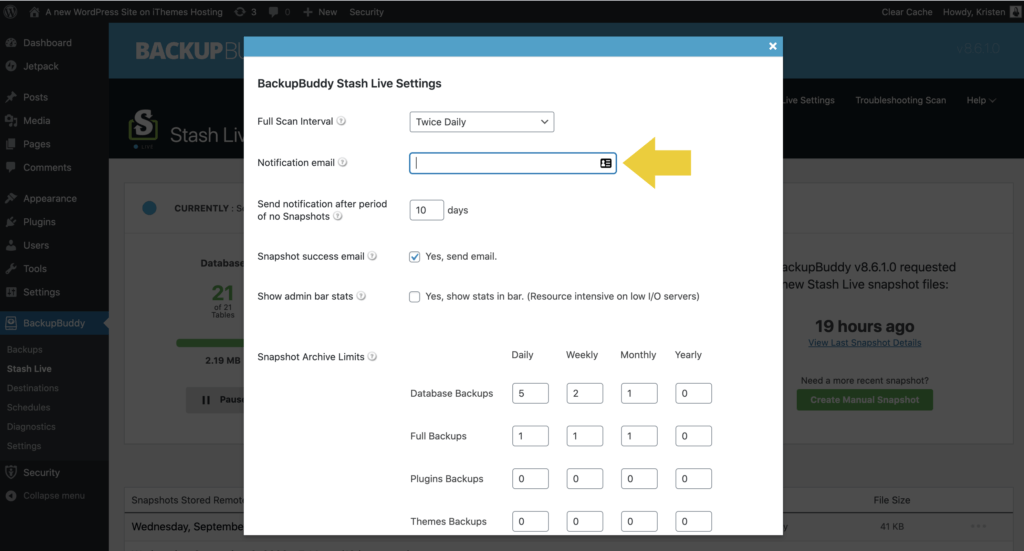
Wiadomość e-mail, którą otrzymujesz od Stash Live, zawiera bezpośrednie łącza do pobierania plików kopii zapasowej Snapshot, co jest całkiem fajne.
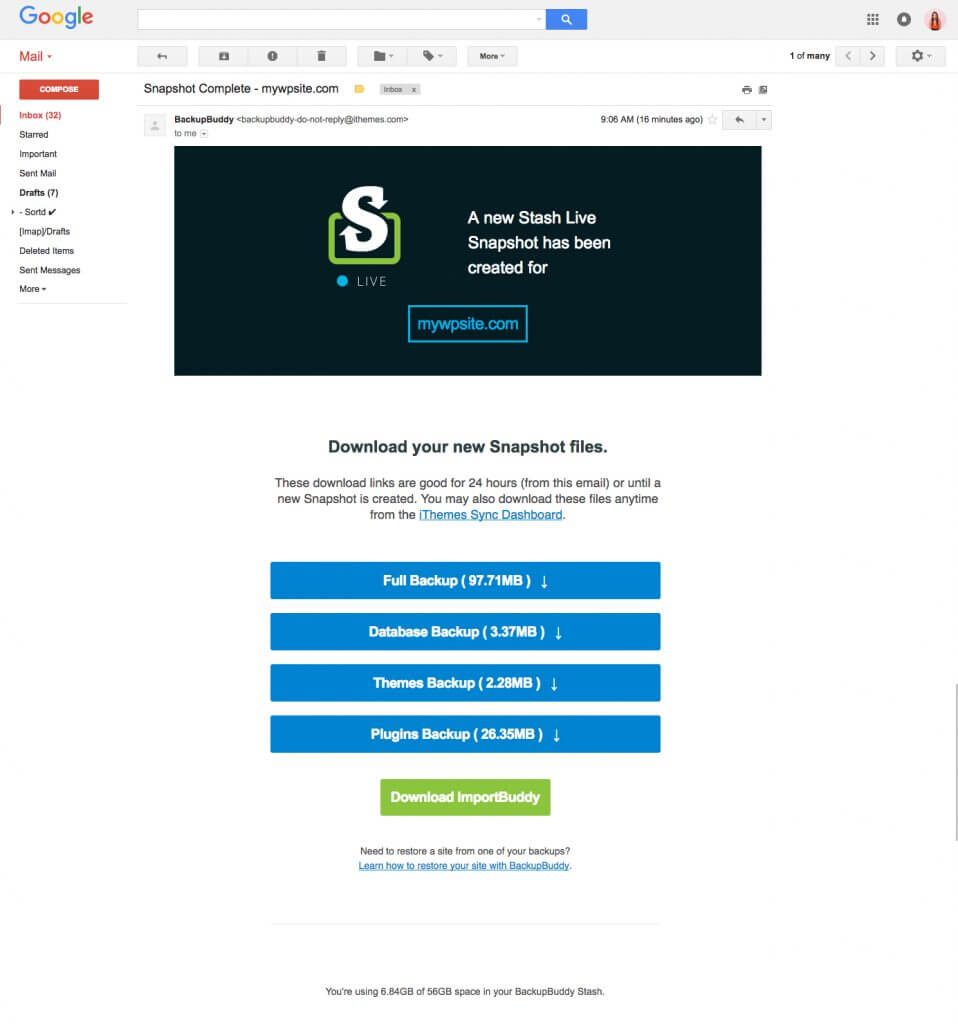
7. Brak migawki na żywo ze skrytki w ciągu kilku dni
Jeśli migawki nie zostały wykonane w ciągu określonej liczby dni, BackupBuddy może Cię o tym powiadomić. Ponownie w ustawieniach Stash Live dodaj liczbę dni w polu Wyślij powiadomienie po okresie braku migawek .
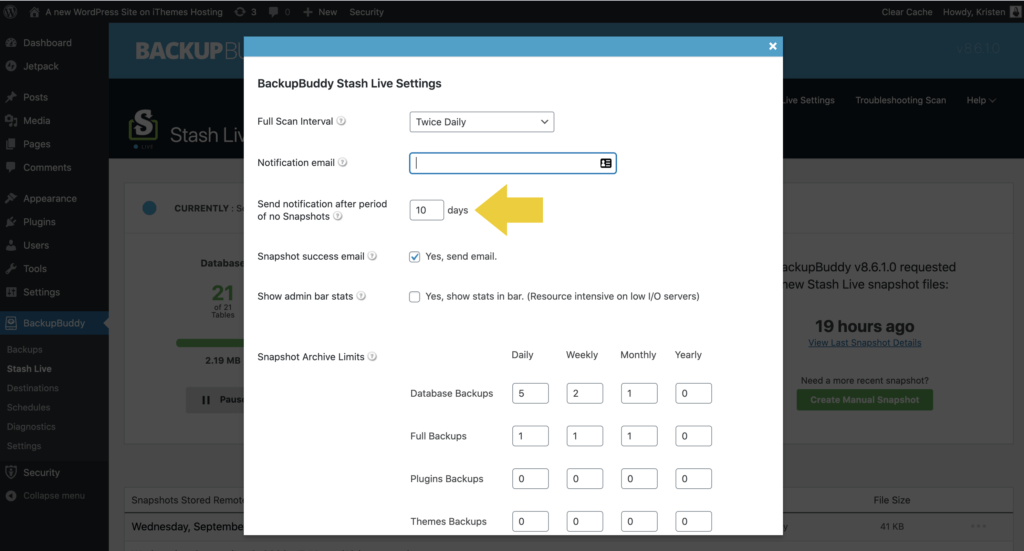
Dostosowywanie powiadomień e-mail o kopii zapasowej
Istnieje kilka sposobów dalszego dostosowywania wiadomości e-mail wysyłanych przez BackupBuddy. Oto kilka opcji dostosowywania.
Adres zwrotny e-mail
Możesz dostosować adres e-mail wymieniony jako adres e-mail „od” dla wszystkich wiadomości e-mail wysyłanych przez BackupBuddy. Pozostaw puste (domyślnie), aby użyć adresu e-mail administratora WordPress.
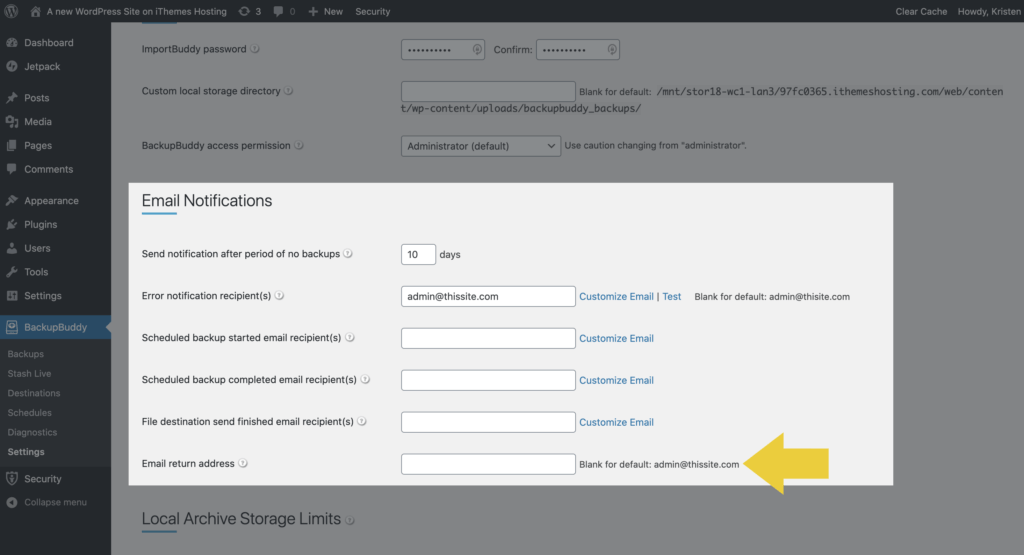
Temat i treść wiadomości e-mail
Powiadomienia e-mail dostępne w Ustawieniach ogólnych BackupBuddy mają opcję dostosowania tematu i treści własnym tekstem. Wystarczy kliknąć łącze Dostosuj e-mail obok dowolnego pola, aby wyświetlić narzędzie do dostosowywania poczty e-mail.
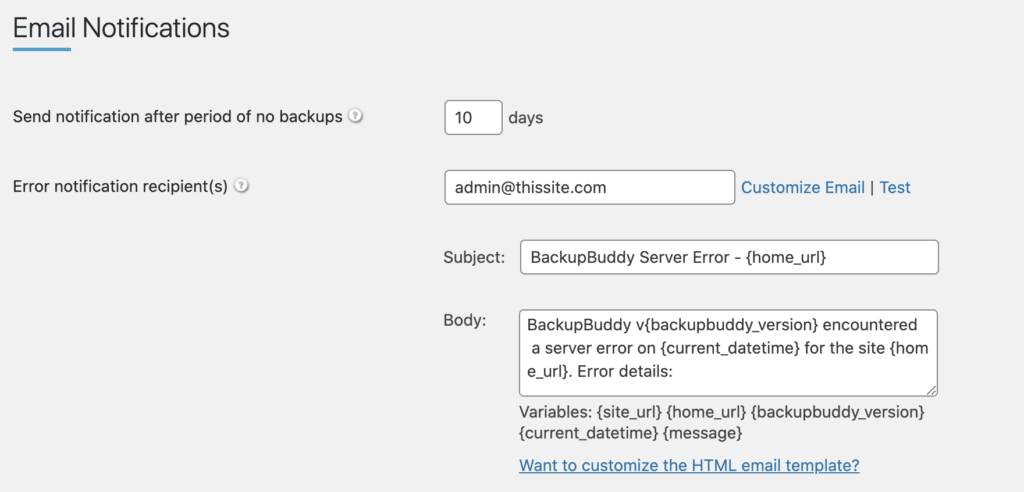
Zmienne e-mail
Zmienna lub symbol zastępczy wiadomości e-mail to dynamiczne pole, które można dodać do szablonów wiadomości e-mail. Te „inteligentne pola” generują zawartość specyficzną dla informacji o Twojej witrynie lub dla BackupBuddy.
Dla każdego powiadomienia e-mail z opcjami dostosowywania dostępnych jest kilka zmiennych e-mail. Zobaczysz listę dostępnych zmiennych e-mail dla każdego e-maila pod polami dostosowywania. Oto niektóre zmienne e-mail, których można używać w powiadomieniach e-mail.
-
{site_url}– adres URL witryny -
{backupbuddy_version}– aktualnie zainstalowana wersja BackupBuddy -
{current_datetime}– Aktualna data i godzina -
{message}– domyślna wiadomość generowana dla tego powiadomienia e-mail. -
{download_link}– link do pobrania pliku kopii zapasowej -
{backup_size}– Rozmiar pliku kopii zapasowej -
{backup_type}– Typ kopii zapasowej -
{backup_file}– plik kopii zapasowej -
{backup_serial}– Numer seryjny kopii zapasowej
Niestandardowy szablon wiadomości e-mail w formacie HTML (jak tworzyć własne etykiety e-maili dla klientów!)
Jeśli tworzysz lub utrzymujesz witryny internetowe dla klientów i chcesz oznaczyć powiadomienia e-mail wysyłane przez BackupBuddy, możesz to zrobić, jeśli znasz szablony wiadomości e-mail w formacie HTML. Pamiętaj, że wymaga to bardziej zaawansowanych umiejętności kodowania i znajomości kodu, struktury i rozwoju szablonu wiadomości e-mail.
Aby dostosować szablon wiadomości e-mail w formacie HTML BackupBuddy, musisz uzyskać dostęp do menedżera plików na serwerze Twojej witryny.
Przejdź do katalogu /wp-content/plugins/backupbuddy/ plugin, a następnie do pliku /views/backupbuddy-email-template.php . Jest to domyślny szablon wiadomości e-mail, którego BackupBuddy używa do wysyłania powiadomień.
Skopiuj domyślny szablon backupbuddy-email-template.php do katalogu motywów w /wp-content/themes/backupbuddy-email-template.php .
Możesz następnie edytować ten nowy plik zgodnie z własnymi upodobaniami za pomocą swojego logo, kolorów itp.
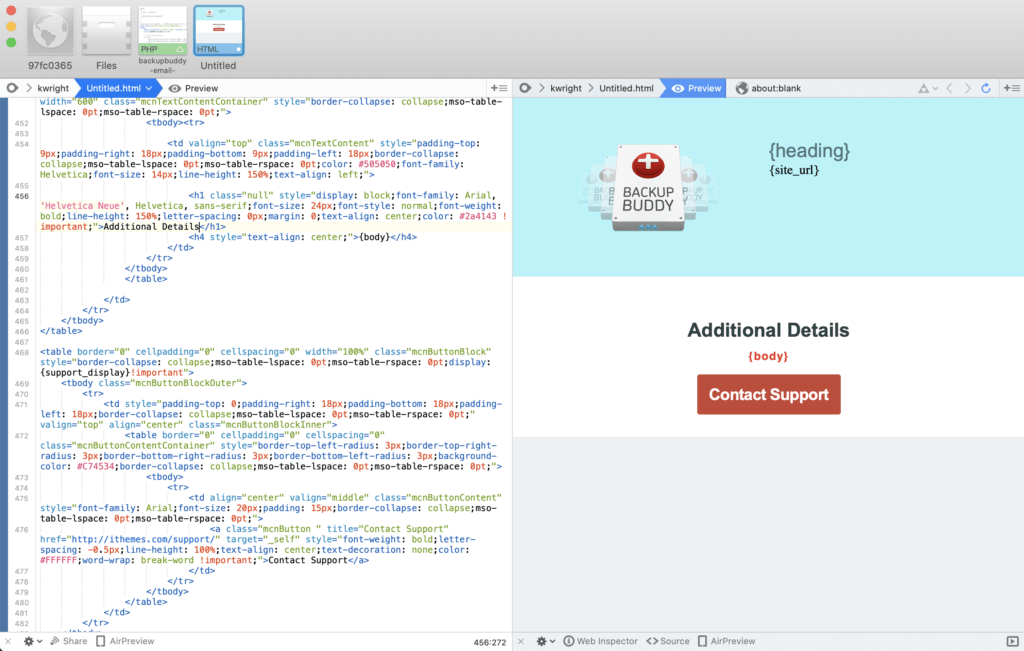
Pobierz BackupBuddy, wtyczkę do tworzenia kopii zapasowych WordPress 3 w 1
BackupBuddy, nasza wtyczka do tworzenia kopii zapasowych WordPress, może tworzyć kopie zapasowe, przywracać i migrować Twoją witrynę WordPress do nowego hosta lub domeny. Następnie bezpiecznie przechowuj kopie zapasowe poza siedzibą firmy dzięki BackupBuddy Stash, naszemu bezpiecznemu, zdalnemu miejscu przechowywania kopii zapasowych (otrzymujesz 1 GB za darmo w ramach subskrypcji BackupBuddy!)
Pobierz BackupBuddy teraz
Kristen pisze samouczki, które pomagają użytkownikom WordPressa od 2011 roku. Zwykle można ją znaleźć, gdy pracuje nad nowymi artykułami na blogu iThemes lub opracowuje zasoby dla #WPprosper. Poza pracą Kristen lubi prowadzić dzienniki (napisała dwie książki!), wędrować i biwakować, gotować i codzienne przygody z rodziną, mając nadzieję na bardziej obecne życie.